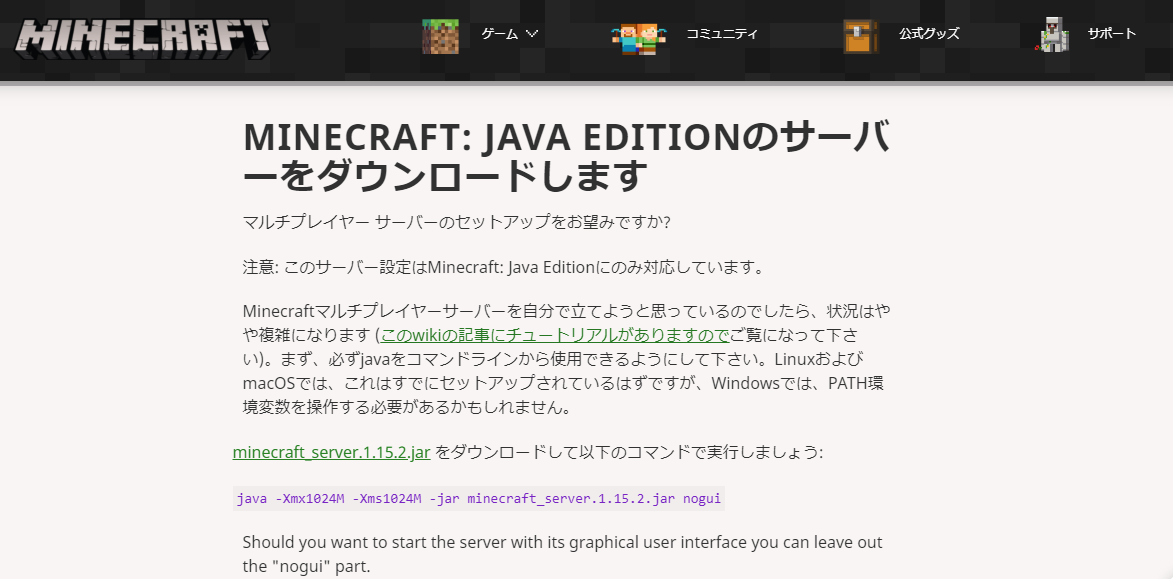前提条件
以下の前提条件で本記事は書かれています。
- Windows10
- Javaインストール済
- Java版 Minecraftの最新サーバーを稼働
- MODなど一切なしのバニラサーバー
はじめよう
早速速攻で立ち上げますよ。
任意のフォルダを作成
データを保存・管理する領域を作ります。
今回はどこでもいいやと投げやりでデスクトップにMinecraftという名前のフォルダを作成してここで全て完結させます。
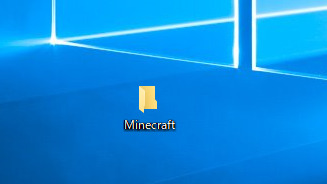
サーバーをダウンロード
下記のMinecraft公式サイトからサーバーをダウンロードします。
ログイン不要で誰でもダウンロードできます。
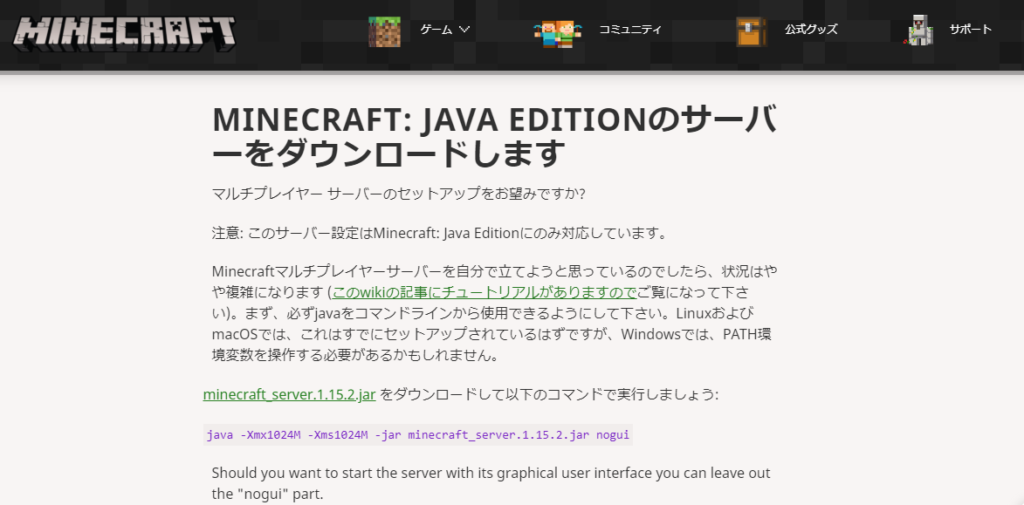
今回最新版は1.15.2ですので minecraft_server.1.15.2.jar と書かれた部分をクリックするとダウンロードが始まります。
Minecraft.net > Download > Server (https://www.minecraft.net/ja-jp/download/server/)
ダウンロードしたファイルは server.jar となっています。
(※minecraft_server.1.15.2.jar じゃないのかよと思ったアナタ、リネームしても問題ないです)
ダウンロードしたファイルは任意のフォルダに移動させてください。
今回この記事ではデスクトップにMinecraftというフォルダを作成したのでこちらに保存しています。
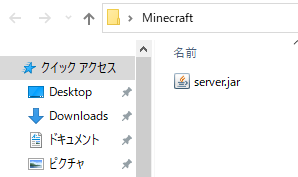
起動用ファイル作成
起動用ファイルを用意します。
なにもないところで 右クリック > 新規作成 > テキストドキュメント を選択
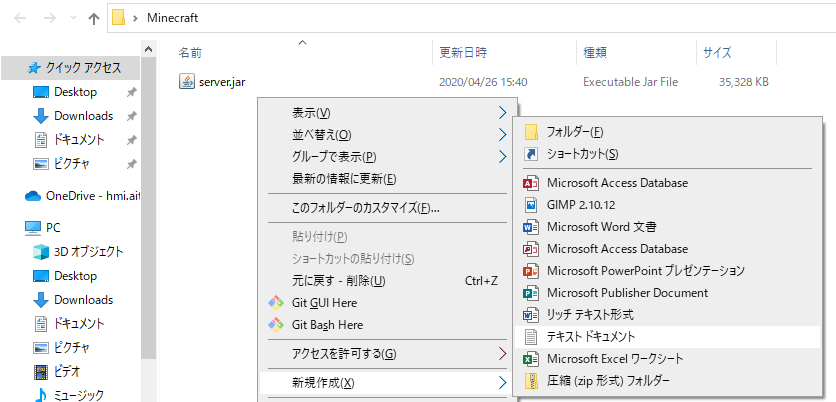
命名は何でも良いですが今回はstartにします。
拡張子はbatですので「start.bat」となりました。
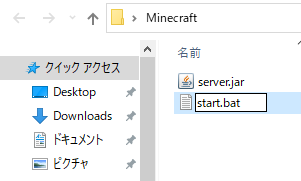
※拡張子って何って方はMinecraftサーバーを動かすには値しないと思いますので拡張子とは何か、拡張子が表示されない場合はどうすればよいか勉強ください。
余計な警告が出てきますので無心で「はい(Y)」を選択します。
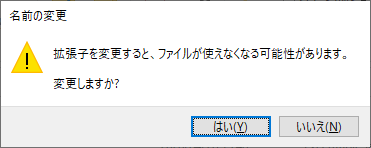
バッチファイルを選択して「編集」をクリックします。
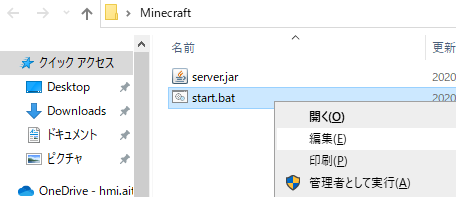
動作させるサーバーによりますがとりあえず動作させるだけなら下記の記述だけで構いません。
java -Xmx1024M -Xms1024M -jar server.jar nogui
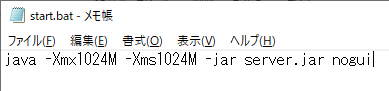
保存して閉じます。
EULAに同意
一度バッチファイルを起動させます。
今回は start.bat ですね。ダブルクリックすると怪しい黒い画面が出ますが消さないでください。
突然閉じられフォルダには謎のデータが現れます。
この中の一部ファイルを編集すると再度バッチファイルを起動させるとサーバーが動作します。
サーバーを動かすにあたってMinecraftのEULA (MINECRAFT エンド ユーザー ライセンス条項) に同意する必要があります。
https://account.mojang.com/documents/minecraft_eula
りょーかいとなったら eula.txt を開き false の部分を true に書き換え保存します。
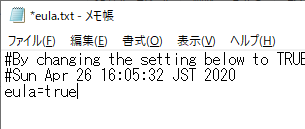
起動
バッチファイル (今回はstart.bat) を起動させます。
最終行にDoneと表示されていたら起動できています。
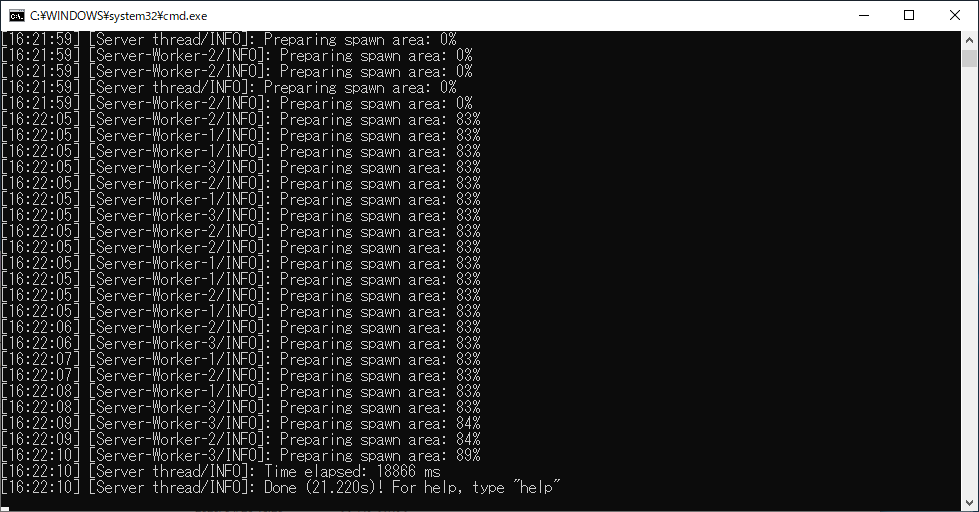
ログイン
同一PCであれば
接続先を「localhost」と設定すれば大概入れるはずです。
終了
サーバーにstopコマンドを入力すると閉じま。
※その他コマンドもこちらで入力できます。
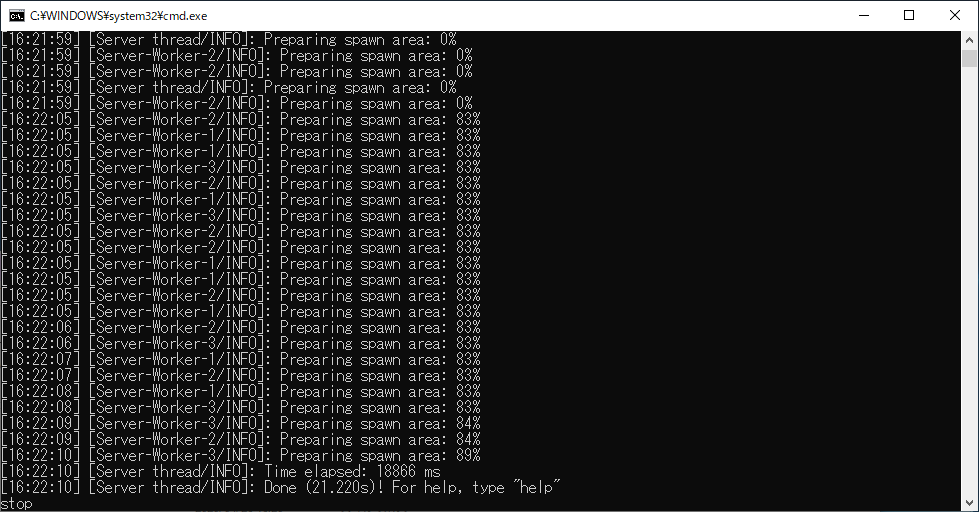
最後に
これまでの内容は知っていたら5分以内で可能な内容だと思います。
手軽ですが、ここからの課題は山積みです。
- 自宅鯖におけるポート開放はルーターによって異なる
- LAN (ローカルエリアネットワーク) のIPアドレスを固定化する必要がある
(通常はDHCPという方法が使用されPC起動毎にLAN内のIPが変わる) - 他のプレイヤーがPCに接続してくることになるがセキュリティは本当に問題ないか
- 荒らしに対応できるか
- サーバーを安全に保守・稼働できるか
沢山課題はありますが、検索したり書籍を読んだりして様々な問題を解決して欲しいと思います。
自力で分からなければコメントください。